だって、その方が便利じゃない。
準備するもの
- Magic Trackpad
- BetterTouchTool(BTT)
BTTは、以下の記事にも書いたように、かなりできる子。
- 【Mac】複数のキー操作をトラックパッドジェスチャーで発動させる方法
- ファイルやスクリプトも開けるMacのショートカット設定法〜AlfredとBetterTouchToolの活用法〜
- Magic Mouseを使い倒す! - BetterTouchToolの設定をさらしてみる
やること
SafariとFirefox、Google Chromeで、
「次のタブ」「前のタブ」のショートカットキーが異なる。
以下のような感じ。
| ブラウザー | 次のタブ | 前のタブ |
| Safari , Firefox | Ctrl + Tab | Shift + Ctrl + Tab |
| Google Chrome | Cmd + Opt + → | Cmd + Opt + ← |
一方、BTTは、アプリ毎に異なるショートカットキーを設定できる。
そこで、BTTを使って、
一つのジェスチャーで、3つのブラウザに対して、
同じように「次のタブ」と「前のタブ」が発動する
ようにする。
ちなみに私は、ジェスチャーは
- Three Finger Swipe Left:次のタブ
- Three Finger Swipe Right:前のタブ
とした。
注)私の環境では、
Cmd + Opt + →, ←
が他のアプリのショートカットキーとかぶっているので、
「システム環境設定」の
「キーボード」→「キーボードショートカット」→「アプリケーション」
から、Google Chromeに対して
次のように、ショートカットキーを追加してある。
Cmd + Shift →:次のタブ
Cmd + Shift ←:前のタブ
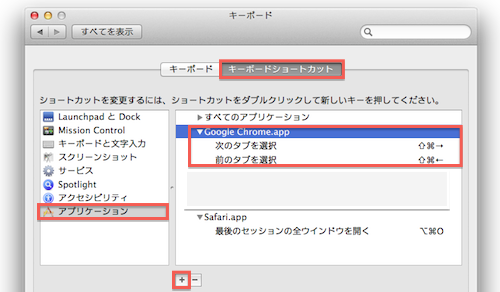 そして、BTTで、
そして、BTTで、
Three Finger Swipe Left/Right
に対して上の二つのショートカットキーに割り当てた。
Cmd + Opt + →, ←
が他のアプリのショートカットキーとかぶっているので、
「システム環境設定」の
「キーボード」→「キーボードショートカット」→「アプリケーション」
から、Google Chromeに対して
次のように、ショートカットキーを追加してある。
Cmd + Shift →:次のタブ
Cmd + Shift ←:前のタブ
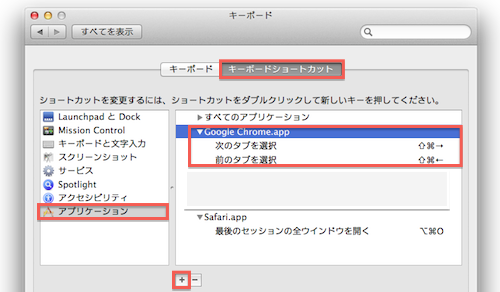 そして、BTTで、
そして、BTTで、Three Finger Swipe Left/Right
に対して上の二つのショートカットキーに割り当てた。
全てを踏まえて、このような設定になった。
Safari用
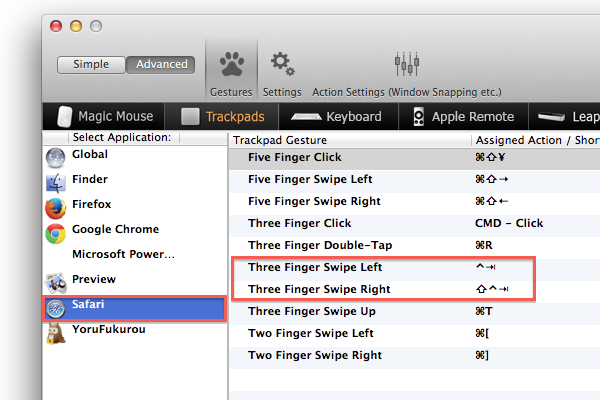
Firefox用
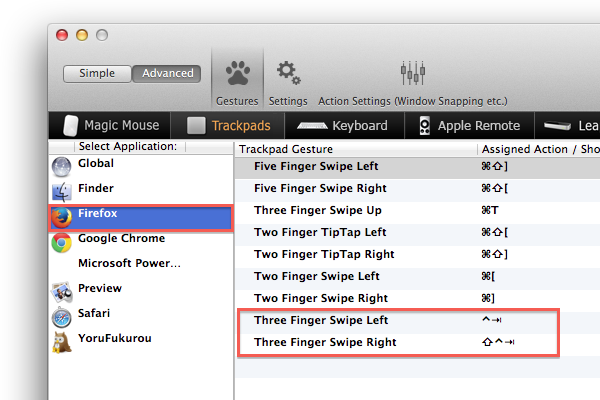
Google Chrome用
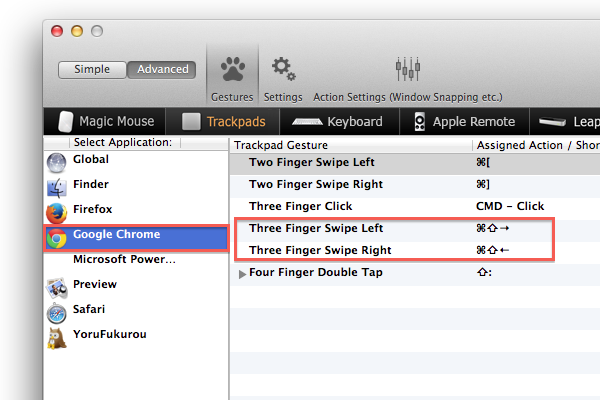
注)私は上でショートカットキーを新たに設定しているが、
デフォルトのままなら、
Cmd + Shift + → と Cmd + Shift + ←
ではなく、
Cmd + Opt + → と Cmd + Opt + ←
になるだろう。
結果、どのブラウザを使っていても、
無意識のジェスチャーで隣のタブに移れるようになった。
快適そのもの!
10分かけて設定してよかった!
<関連>